iphone发邮件添加个性签名方法
发布时间:2015-05-12 来源:查字典编辑
摘要:有收到我从iPad上发过去的邮件的人经常会诧异,说知道可以把默认的“发自我的iPad”改成自己喜欢的签名,甚至可以为...
有收到我从iPad上发过去的邮件的人经常会诧异,说知道可以把默认的“发自我的 iPad”改成自己喜欢的签名,甚至可以为不同的邮箱定制不同的签名,但怎么我的签名还可以点击来打开App知道呢?如下图:
对于那些想知道如何给自己的邮件签名添加链接的同学注意了,下面是一个非常简单的教程,简单到仅分为三步:
1.用PC给自己发一封邮件,邮件内容就是你的签名内容,包括HTML格式在内,如下图
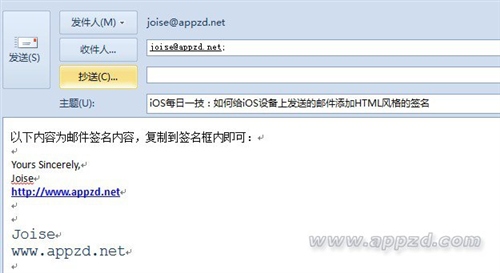
2.打开mail应用,收取刚刚发送的邮件,将用于签名的部分拷贝之
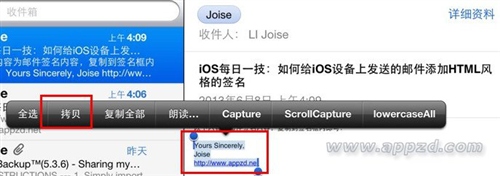
3.打开设置 -> 邮件、通讯录、日历 ,点击 签名:
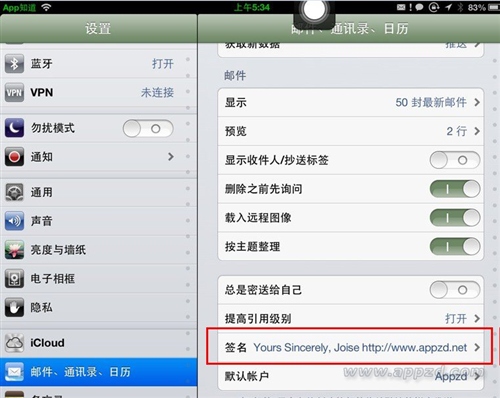
4.在签名输入框中将刚刚拷贝的内容贴进去,如下图:
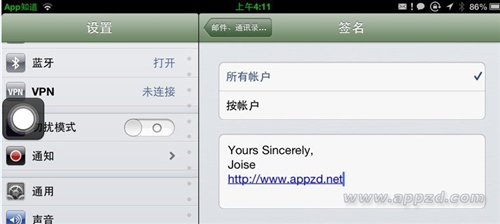
5.回到mail应用,新建一封邮件,可以看到,新拷贝的带链接的签名已经生效了:

6.打完收工
好了,说好的三步为什么会变成6步呢,其实是这样的,天底下的事情都可以分为三步,准备,实施,结束:)
最后说一下iOS的mail应用其实并不支持所有的HTML格式,所以写太复杂的没有用,目前来看仅支持粗体、斜体、超链接等基本格式,可以自己在PC端用类似Outlook或其它的邮件客户端编辑好相应的HTML格式的签名发给自己验证一下就知道了。
文章来源:APP知道


